Якщо трансакції у вашому обліковому записі QuickBooks накопичилися, можливо, ви спробували їх видалити. Тільки щоб виявити, що це не так просто, як ви думали спочатку.
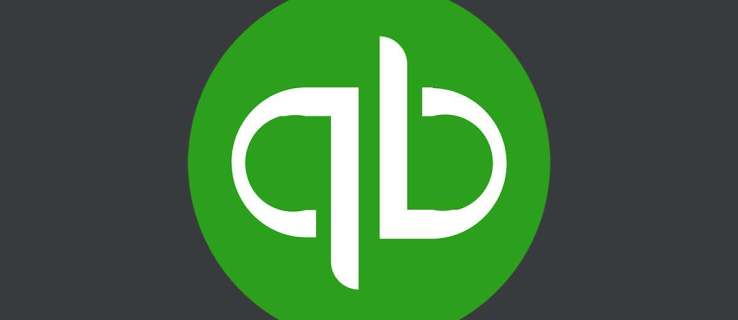
Щоб ускладнити ситуацію, масове видалення трансакцій недоступне в QuickBooks Online. Але немає причин хвилюватися. Ця стаття має на меті допомогти вам з відносною легкістю позбутися зайвих даних.
Крім того, ви отримаєте додаткові поради щодо керування транзакціями за допомогою QuickBooks.
Перш ніж почати
Щоб видалити кілька трансакцій за один раз, скористайтеся інструментом пакетного видалення/анулювання транзакцій.
Цей інструмент/параметр поставляється з QuickBooks Desktop Accountant 2017. Те саме стосується Enterprise та Enterprise Accountant 17.0 або новішої.
Необхідно ввійти як зовнішній бухгалтер або адміністратор. А мультивалютність не підтримується під час видалення кількох транзакцій.
Крім того, є деякі транзакції, які взагалі не можна видаляти масово.
- Заробітна плата
- Рахунки-фактури із зазначенням відшкодування (пункти, пробіг або час)
- Операції в закритий період
- Чеки заробітної плати
- Онлайн оплата рахунків
- Рахунки-фактури із зазначенням вартості та часу, що підлягають оплаті
- Платежі податку з продажу
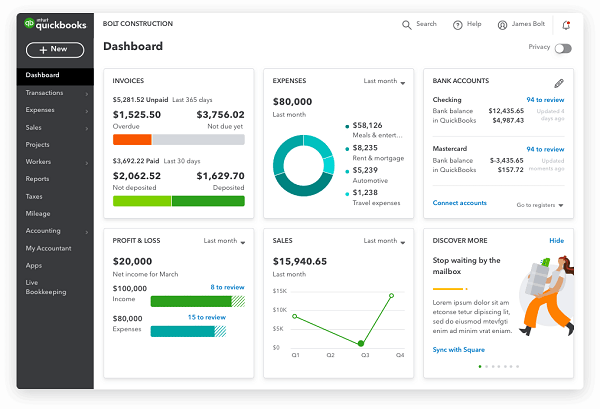
Масове видалення трансакцій – покроковий посібник
Крок 1
Запустіть QuickBooks, перейдіть до «Файл» і натисніть «Перейти до однокористувацького режиму». Іноді також є опція «Перейти до багатокористувацького режиму», не натискайте на неї. Інакше ви не зможете продовжити подальші дії.
Крок 2
Після цього перейдіть до «Бухгалтер» і натисніть «Пакетне видалення/сканування транзакцій». Виберіть транзакції, від яких ви хочете позбутися. Ви можете зробити це зі списку доступних трансакцій.
Крок 3
Натисніть «Переглянути та скасувати», щоб продовжити подальші дії. Ця опція також доступна як «Переглянути та видалити». У будь-якому випадку, він робить те саме.
Крок 4
Тепер натисніть одну з двох кнопок – «Резервне копіювання та скасування» або «Резервне копіювання та видалення». Ця дія необов’язкова, і ви можете вибрати «Лише скасувати» або «Видалити лише» зі спадного меню.
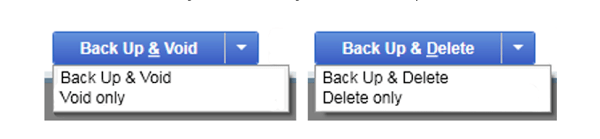
Щоб відкрити меню, натисніть на стрілку вниз поруч із вищезгаданими кнопками. Це не так, вам просто потрібно підтвердити, натиснувши Так.
Порада професіонала:
Якщо вам потрібно вести облік видалених або анульованих транзакцій, QuickBooks дає вам можливість роздрукувати їх.
Виберіть «Переглянути звіт про видалені/анульовані транзакції» та натисніть Ctrl/Cmd + P, щоб роздрукувати його. Ви також можете пройти довгий маршрут і вибрати «Друк» у меню «Файл».
Альтернативний метод
Цей метод застосовується до масового видалення трансакцій банківського каналу. Ось що вам слід зробити:
Крок 1
Виберіть меню Банківське обслуговування та виберіть свій рахунок. Потім перейдіть до параметра «Для перегляду» та виберіть трансакції, які ви хочете видалити.
Крок 2
Натисніть кнопку «Пакетні дії» та виберіть «Виключити вибране». Тепер ви можете перейти до розділу Виключені та ще раз вибрати дані транзакції.
Знову натисніть кнопку «Пакетні дії» та виберіть у меню «Видалити».
Примітка:
Тим, хто хоче видалити діаграму з трансакціями рахунків, все одно потрібно видалити їх одну за одною. Але ходили чутки, що в майбутньому QuickBooks включатиме опцію масового видалення для цього.
Видалення транзакцій по одній
Цей спосіб дещо легший. Знову ж таки, це стосується QuickBooks Desktop, і вам потрібно ввійти з правами адміністратора.
Крок 1
Відкрийте QuickBooks, перейдіть до головного меню та виберіть Списки. Потім натисніть «План рахунків» – він з’явиться у спадному меню.
Крок 2
Перейдіть до облікового запису, який містить трансакції, які ви хочете видалити, і натисніть Відкрити. Перегляньте всі трансакції та знайдіть ту, яку хочете видалити. Зауважте, що трансакції відображаються в порядку, який ви вибрали, і ви можете змінити його.
Крок 3
Опинившись у транзакції, від якої ви хочете відмовитися, виберіть Редагувати в головному меню та натисніть Видалити. З’являється спливаюче вікно підтвердження, і ви натискаєте OK, щоб підтвердити.
Розширені параметри фільтрації
Якщо ви запускаєте всі свої транзакції через QuickBooks, параметри фільтрації можуть значно прискорити видалення зайвих.
По-перше, QuickBooks дозволяє застосовувати фільтри на основі типу транзакції. І найкраще те, що ви можете анулювати або видаляти їх відповідно до фільтра. Перейдіть до параметра «Тип транзакції», натисніть на спадне меню поруч із ним, а потім клацніть на певний тип транзакції.
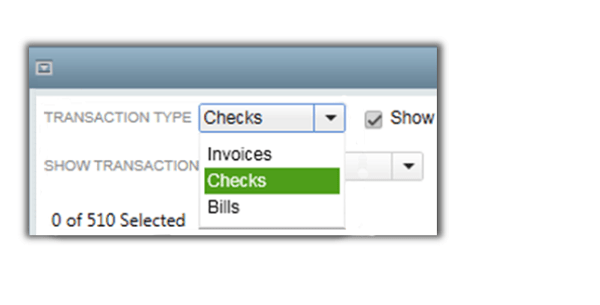
Серед них:
- Кредити за рахунками
- Чеки оплати рахунків
- Чеки на повернення коштів
- Повернення рахунків
- Фінансові витрати
Крім цього, ви можете фільтрувати транзакції за датою. У розділі «Доступна трансакція» перейдіть до «Показати трансакції за» та натисніть спадне меню поруч із нею.
Там ви можете вибрати «Дата останньої зміни», «Введіть дату» та «Дата транзакції». Крім того, QuickBooks дає вам можливість приховати або показати недійсні або пов’язані транзакції.
Щоб приховати або показати будь-який з них, просто клацніть поле перед відповідним параметром. Вони розташовані поруч зі спадним меню Тип транзакції.
Зробіть свої книги бездоганно чистими
Наразі масове видалення транзакцій QuickBooks, ймовірно, є більшою роботою, ніж ви передбачали. Насамперед через безпеку чи певні правила, які формують сервіс.
Яка ваша думка з цього приводу? Чому, на вашу думку, QuickBooks ускладнює видалення кількох транзакцій? Поділіться своїми думками з рештою спільноти TJ у розділі коментарів нижче.

